php Editor Strawberry Win10 システムでは、ディスク領域を解放したり、システム修復を実行したりするために、ブート パーティションを削除する必要がある場合があります。ただし、ブートパーティションの削除には注意が必要で、注意しないとシステムが起動しなくなる可能性があります。この記事では、Win10システムでブートパーティションの修復方法を安全に削除する方法を詳しく紹介し、ディスク容量の問題に簡単に対処できるようにします。
EFI システム パーティション (ESP と略称) は、UEFI (Unified Extensible Firmware Interface) に基づいたコンピュータのハード ドライブまたはソリッド ステート ドライブ上のパーティションです。このパーティションには、ブート ローダー ファイルとデバイス ドライバー ファイルが含まれています。これらのファイルは起動時に使用されます。
システム予約パーティションは、BIOS ベースのコンピューター上の隠しパーティションであり、ブート マネージャーとブート構成データ (BCD)、BitLocker ドライブ暗号化に使用されるスタートアップ ファイルの 2 つの部分で構成されます。
Windows 10 でブート パーティションを削除しますか?
EFI システム パーティションまたはシステム予約パーティションは、インストールされているオペレーティング システムの起動に役立ちます。どちらにも、Windows の起動時にファームウェアによって使用されるブート ファイルが含まれています。 Windows 10 でブート パーティションを誤って削除したり、ブート ファイルが見つからないか破損したりすると、コンピューターは起動しなくなります。つまり、コンピュータのブート パーティションを安易に削除しないでください。
ブート パーティションが削除された場合はどうすればよいですか?
上で述べたように、ブート パーティションは非常に重要であり、Windows システムの起動に役立ちます。ブート パーティションがないとコンピュータは起動できません。ただし、Windows ブート パーティションを誤って削除した場合は、Windows 11/10/8/7 で削除されたブート パーティションを回復する方法を知りたいはずです。以下を参照して、3 つの異なる方法でパーティションを回復する方法を学習してください。
方法 1. パーティション ソフトウェアを使用してブート パーティションを修復する
ここでは、パーティション回復ソフトウェア - AOMEI Partition Assistant を紹介します。これを使用すると、削除後にブート パーティションに何も操作しない限り、削除された Windows パーティションを簡単に復元できます。さらに、Windows (すべてのバージョン) で失われたパーティションを回復するために使用できます。
さらに、AOMEI Partition Assistantは多機能パーティションマネージャーでもあり、システムパーティションのサイズ変更、未割り当て領域を左側または右側に移動するなど、より多くのことを実行できます。再起動せずに NTFS システム ドライブを削除したり、ハード ドライブから書き込み保護を解除したりできます。
ステップ 1. 別の動作中のコンピュータで起動可能な USB ディスクを作成する
ブート パーティションが誤って削除されたため、コンピュータを起動できません。そのため、別の動作中のコンピュータで行う必要があるのは、 Windows コンピュータ上のブート可能ディスク。
1. 空のUSBフラッシュドライブを動作中のWindowsコンピュータに接続し、このコンピュータにAOMEI Partition Assistantをインストールして起動します。左側のパネルで「ブータブルディスクの作成」をクリックし、次の画面で「次へ」をクリックします。

#2. 次の画面で「USB ブートデバイス」にチェックを入れ、「実行」をクリックすると保留中の操作が開始されます。

ステップ 2. WinPE モードでパーティションを回復します
ブート U ディスクが正常に作成されたら (Aomei Partition Assistant がプリインストールされています)、次のことができます。パーティション分割後に起動できない削除システム Windows コンピュータに接続します。再起動し、F1、F2、F12 またはその他のファンクション キーを押し続けて BIOS に入るには、ブート順序を変更し、コンピューターを起動する優先順位として USB ディスクを設定する必要があります。
コンピュータを起動すると、AOMEI Partition Assistantが実行されていることがわかります。
1. 左側のパネルで [パーティションを回復] をクリックします。

#2. 削除されたブート パーティションを含むディスクを選択します。

#3. 初めて「クイック検索」を選択し、「次へ」をクリックします。この方法の方が時間がかかりません。削除されたパーティションが見つからない場合は、後で「完全検索」を選択できます。

#4. 次のリストから削除されたブート パーティションを選択し、[続行] をクリックします。プロセスが完了するまで待ち、パーティションが正常に回復されたことを示すメッセージが表示されたら、「完了」をクリックします。

方法 2. CMD を使用してブート パーティションを修復する
削除されたEFIシステムパーティションとシステム予約パーティションの復元は異なるため、それぞれ削除されたパーティションを復元する方法を説明します。パーティションを回復する前に、Microsoft から Windows 10 メディア作成ツールをダウンロードし、指示に従ってコンピューター用のインストール ディスクを作成する必要があります。
タイプ 1: Windows 10 で誤って削除した EFI システム パーティションを回復する
1. インストール ディスクをコンピュータに挿入し、そこから起動します。
2. 最初の画面で、「Shift F10」を押してコマンド プロンプトを呼び出します。
3. 次のコマンドを入力し、各コマンドの後に Enter キーを押します。
diskpartlist diskselect disk n(n指的是包含已删除EFI System 分区的磁盘。)list partition

create partition efiformat quick fs=fat32list partitionlist volume(查找属于已安装 Windows 操作系统的卷号。)exit(退出磁盘部分)

bcdboot m:\windows(m指已安装的Windows操作系统的卷号。)

注: 「bcdboot m:\windows」コマンドは、スタートアップ ファイル Windows パーティションから EFI システム パーティションにコピーし、そのパーティションに BCD ストレージを作成します。
4. インストール ディスクを取り外し、コンピューターを再起動します。
タイプ 2: Windows 10 で誤って削除されたシステム予約パーティションを回復します
1. インストール ドライブから起動し、「」を使用します。 Shift F10" を押してコマンド プロンプトを呼び出します。
2. コマンド プロンプトで次のコマンドを入力し、「Enter」を押します。
bootrec /fixmbr
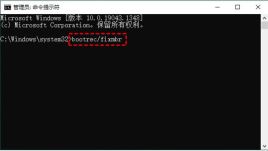
diskpartselect disk 0list partitionselect partition n(n是 Windows 操作系统分区)activeexit(退出磁盘部分)

bootrec /fixbootbootrec /rebuildbcd

注: 修復したドライブから起動できます。 bootmgr が見つからないなどのメッセージが表示された場合は、bootmgr ファイルを Windows インストール ドライブから Windows オペレーティング システムのパーティションのルート ディレクトリにコピーする必要があります。
3. 次のコマンドを順番に入力し、「Enter」を押します。
Diskpartlist volume(查找并记住 DVD-ROM 的卷号)exit(退出磁盘部分)

4. bootmgr ファイルを Windows オペレーティング システム パーティションのルート ディレクトリにコピーします。次のコマンドを入力して Enter キーを押します。
copy n:\bootmgr C:\(n: 指 DVD-ROM 的卷号)

方法 3. Windows 10 を再インストールしてブート パーティションを修復する
Windows 10 リカバリ ディスクを作成した場合は、それを使用してコンピュータを復元できます。 。さらに、インストール ドライブがある場合は、インストール USB フラッシュ ドライブから Windows 10 を再インストールできます。
再インストールする前に、U ディスクをコンピュータに接続する必要があります。BIOS 設定で U ディスクを優先ブートとして設定し、コンピュータを再起動して任意のキーを押して U ディスクから起動します。
詳細な手順に従ってコンピュータを再インストールします。
1. Windows 10 インストール ファイルが読み込まれるまで待ちます。
2. 言語とその他の環境設定を設定し、「次へ」をクリックして「今すぐインストール」をクリックします。

3. [プロダクト キーがありません] をクリックし、[次へ] をクリックします。プロダクト キーがコンピュータ上ですでにアクティブ化されている場合、プロダクト キーは再インストール後に自動的に再アクティブ化されます。
4. オペレーティング システムを選択し、[次へ] をクリックします。
5. ライセンス条項に同意し、[次へ] をクリックします。
6. Windows 10 のインストール タイプを選択します: カスタム: Windows のみをインストールします (詳細)。

#7. ドライブ オプションをクリックすると、下部にいくつかのオプションが表示されます (例: 削除、フォーマット、拡張)。

8. システム パーティションとオペレーティング システム関連のパーティションを右クリックし、[削除] をクリックします。
9. [未割り当て領域] を選択し、[次へ] をクリックして Windows をインストールします。
結論
Windows 10で誤って削除したブートパーティションを復元するには、パーティション復元ソフトウェアAOMEI Partition Assistantを使用できます。操作は簡単で、初心者でも簡単に完了できます。必要なのは通常のコマンドだけです。動作中のコンピューター、コンピューターを選択し、画面上の指示に従います。
また、CMD を使用して、Windows 10 で削除された Windows パーティションを無料で復元することもできます。とても便利ですが、コマンドラインが複雑なので操作が少し難しいです。
リカバリ ディスクまたはインストール メディアがある場合は、USB フラッシュ ドライブから Windows 10 を再インストールすることも良い選択です。ただし、この場合、すべてのアプリケーションを再インストールする必要があり、ファイルが失われます。
以上がブート パーティションは削除できますか? Win10 で誤って削除されたブート パーティションを修復する方法の詳細内容です。詳細については、PHP 中国語 Web サイトの他の関連記事を参照してください。
 win10中提示80070035找不到网络路径怎么办May 12, 2023 pm 05:17 PM
win10中提示80070035找不到网络路径怎么办May 12, 2023 pm 05:17 PMwin10中提示80070035找不到网络路径的解决办法:1、单击“网络”,“打开网络和Internet设置”,选择“网络和共享中心”后再选择“更改高级共享设置”,然后勾选“启用共享以便可以访问网络的用户读取公用文件夹中的文件”;2、返回“网络和共享中心”单击“宽带连接”并选择“属性”,点击“网络”,勾选“microsoft网络客户端”即可。
 win10找不到网络适配器驱动怎么办Jul 06, 2023 pm 12:00 PM
win10找不到网络适配器驱动怎么办Jul 06, 2023 pm 12:00 PMwin10找不到网络适配器驱动的解决办法:1、更新驱动程序,可以使用设备管理器来更新驱动程序;2、重新安装驱动程序,先卸载设备,再重启电脑;3、从制造商网站下载驱动程序;4、检查硬件故障。
 win10自带的看图软件叫什么Oct 18, 2022 pm 02:48 PM
win10自带的看图软件叫什么Oct 18, 2022 pm 02:48 PMwin10自带的看图软件叫“Microsoft照片”,其下载方法是:1、打开win10电脑;2、在Microsoft Store中搜索“Microsoft照片”并下载;3、将照片查看器的默认软件设置为【照片】即可。
 win10任务栏经常假死的原因是什么Jun 19, 2023 am 10:37 AM
win10任务栏经常假死的原因是什么Jun 19, 2023 am 10:37 AMwin10任务栏经常假死的原因是win10 64位系统可靠性不佳造成的,其解决方法:1、重启“windows资源管理器”;2、卸载冲突软件;3、重新“部署操作进程”;4、修复系统服务;5、通过powershell命令尝试修复;6、cmd中执行修复命令;7、针对右击任务栏应用图标时弹出菜单缓慢的情况;8、通过新建Windows用户来重置系统设置;9、还原系统。
 win10更新后无法上网怎么办Jun 21, 2023 pm 01:58 PM
win10更新后无法上网怎么办Jun 21, 2023 pm 01:58 PMwin10更新后无法上网解决方法:1、检查网络连接,使用其他设备连接同一网络来确认网络是否可用;2、检查网络驱动程序,找到网络适配器,并检查是否有任何驱动程序更新可用;3、重置网络设置,打开“命令”窗口,输入“netsh winsock reset”和“netsh int ip reset”,然后重启;4、更新网络驱动程序;5、检查防火墙和安全软件设置,暂时禁用重新连接即可。
 win10右键没有管理员权限怎么办Feb 21, 2023 pm 04:22 PM
win10右键没有管理员权限怎么办Feb 21, 2023 pm 04:22 PMwin10右键没有管理员权限的解决办法:1、在电脑桌面右键点击“此电脑”;2、在弹出的列表中找到“管理”,点击打开;3、依次选取“系统工具”->“本地用户和组”->“用户”;4、在中间栏找到并点击打开“Administrator”;5、取消勾选“账户已禁用”,然后点击“应用”和“确定”即可。
 win10底部任务栏无响应怎么办Mar 17, 2023 am 11:47 AM
win10底部任务栏无响应怎么办Mar 17, 2023 am 11:47 AM解决方法:1、先重启“Windows资源管理器”;然后以管理员身份运行powershell,执行命令重新部署进程;最后在“个性化”设置界面中,关闭加载最常访问列表功能。2、打开powershell窗口,利用命令检查并修复Windows文件。3、打开“本地组策略编辑器”,进入“内置管理员帐户的管理员批准模式”的属性窗口;然后在“本地安全设置”选项卡中,点击“启用”;最后重启电脑。
 win10本地组策略编辑器找不到怎么解决Jun 15, 2023 am 10:18 AM
win10本地组策略编辑器找不到怎么解决Jun 15, 2023 am 10:18 AMwin10本地组策略编辑器找不到解决步骤:1、新建文本文档;2、打开文档,输入代码“@echo off...pause”;3、输入代码后,点击“文件”,选择“另存为”选项;4、在弹窗中,将文件后缀名改成“.bat”;5、鼠标右键点击.bat文件,点击“以管理员身份运行”;6、键盘按下“Win+R”打开运行,输入“gpedit.msc”并点确认;7、成功打开本地组策略编辑器。


ホットAIツール

Undresser.AI Undress
リアルなヌード写真を作成する AI 搭載アプリ

AI Clothes Remover
写真から衣服を削除するオンライン AI ツール。

Undress AI Tool
脱衣画像を無料で

Clothoff.io
AI衣類リムーバー

AI Hentai Generator
AIヘンタイを無料で生成します。

人気の記事

ホットツール

Dreamweaver Mac版
ビジュアル Web 開発ツール

SublimeText3 中国語版
中国語版、とても使いやすい

SublimeText3 Mac版
神レベルのコード編集ソフト(SublimeText3)

SublimeText3 英語版
推奨: Win バージョン、コードプロンプトをサポート!

DVWA
Damn Vulnerable Web App (DVWA) は、非常に脆弱な PHP/MySQL Web アプリケーションです。その主な目的は、セキュリティ専門家が法的環境でスキルとツールをテストするのに役立ち、Web 開発者が Web アプリケーションを保護するプロセスをより深く理解できるようにし、教師/生徒が教室環境で Web アプリケーションを教え/学習できるようにすることです。安全。 DVWA の目標は、シンプルでわかりやすいインターフェイスを通じて、さまざまな難易度で最も一般的な Web 脆弱性のいくつかを実践することです。このソフトウェアは、

ホットトピック
 7345
7345 15
15 1627
1627 14
14 1352
1352 52
52 1265
1265 25
25 1214
1214 29
29



